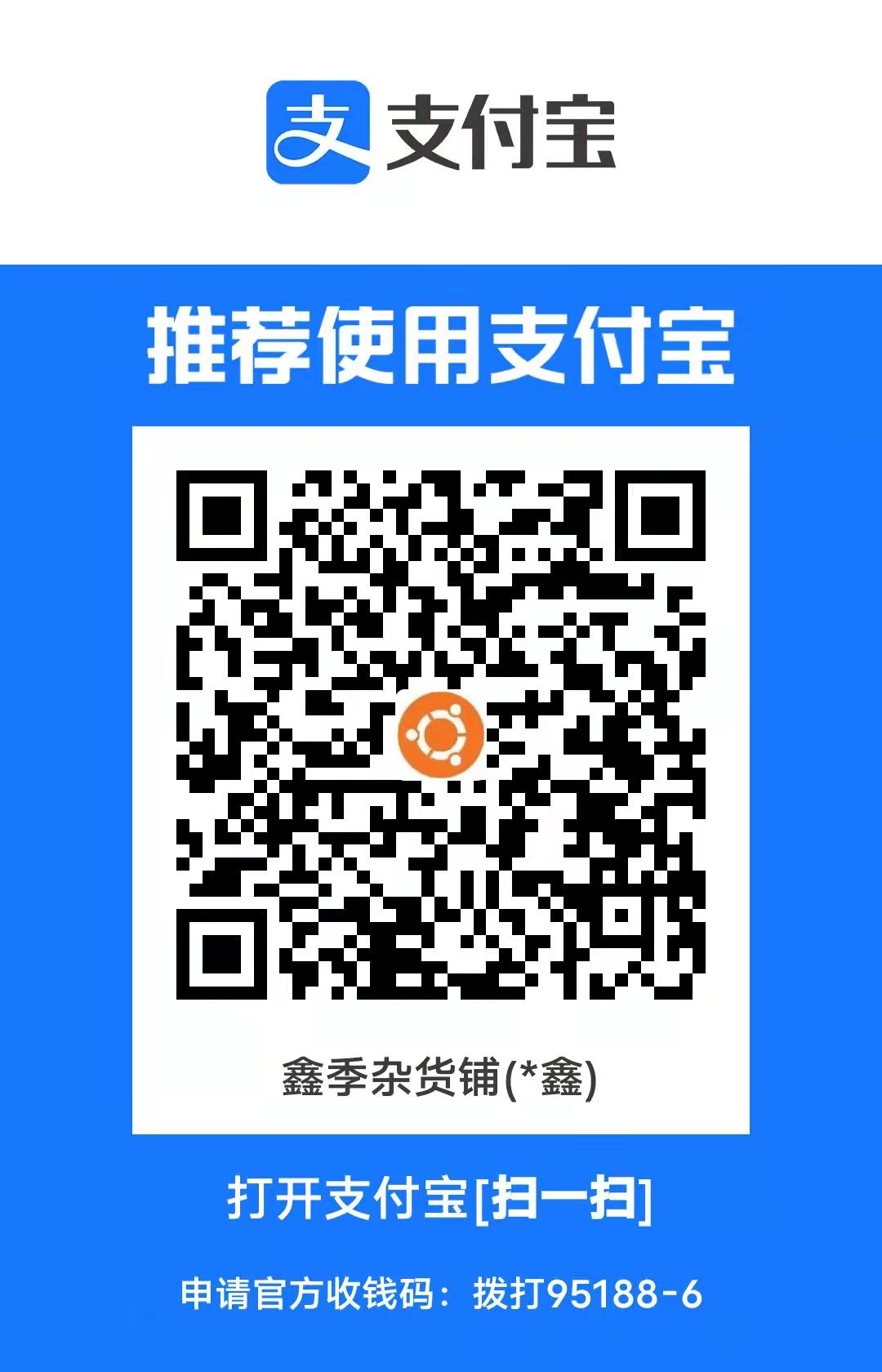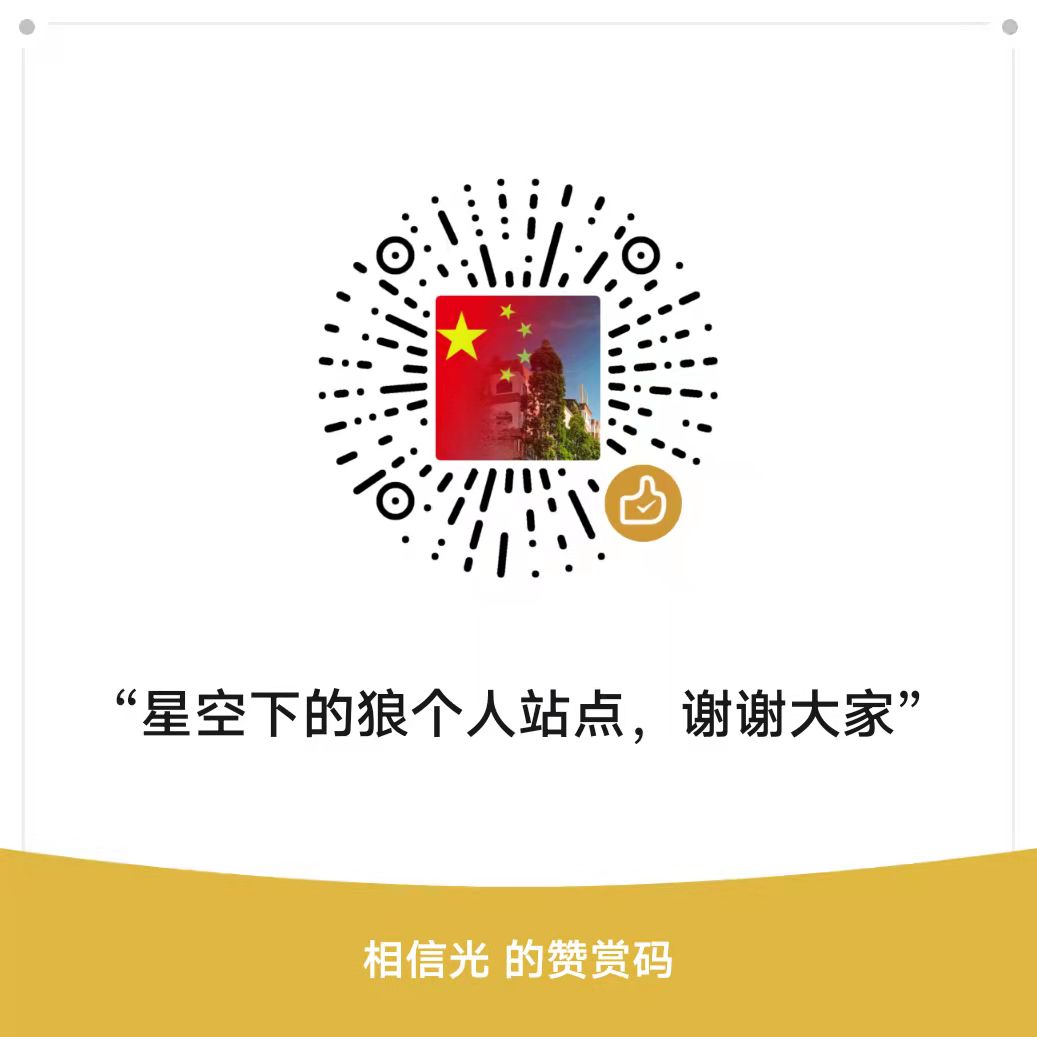制作U盘安装Windows操作系统
一制作引导光U盘
1、准备U盘一个,容量不低于1G;
2、在网上下载一个U盘WinPE制作工具,将一个WinPE系统安装进U盘。参考下载地址:http://myfeng.cn/Down/Myfeng.rar
3、将一张Windows XP系统光盘中的所有文件拷入U盘,或者是准备一个GHOST系统镜像文件。
二修改硬盘引导信息(仅限Linux预装系统的)
1、开机F9键进入U盘,启动WinPE操作系统。在WinPE系统右击“我的电脑”——“管理”——“磁盘管理”将隐藏的硬盘分区重新删除后创建分区,先创建一个30G的,再创建一个50G的,然后分别格式化。
2、使用WinPE自带的“分区表医生”修复引导,开始——”程序”——”磁盘工具”——”分区表医生(Partition Table Doctor)”。跳出的第一个提示点”确定”,然后执行”操作”——”修复引导”(如果是灰色的,请选中第一个分区后再点就行了),”重建MBR”,” 保存设置”.
三装Windows操作系统(下面提供的是两种可选的不同的安装方法)
安装方式1:
1)GHOST安装
将GHOST镜像文件也就是 .gho文件复制到硬盘的第二个分区中。
驱动GHOST程序(这里启动的GHOST版本是11的,如果是其他版本的GHOST镜像文件,那就选其他版本):
开始——程序——克隆工具 ——GHOST版本集合ForWinPE——GhostV11——Ghost32V11
将U盘接上电脑,启动按F9,选择USB启动后,进入WinPE,启动GHOST,然后按照GHOST操作步骤操作即可。
常规选择如下:Local(位置:第一项,意思:本地)——Partion(位置:第二项,意思:分区)——From Image(位置:第三项,意思:从镜像还原);然后找到镜像文件。
然后选择磁盘(选择容量最大的那个),选择好磁盘之后选择分区,选择30G的那个分区,将系统恢复到30G的分区上。恢复好之后将电脑重启,如能看到Windows滚动条即表示恢复成功。
安装方式2:手动安装
如果是拷入的Windows XP手动安装光盘中的所有文件到硬盘的第二分区中,运行Setup.exe文件即可进入手动系统安装界面,和光盘装是一样的。 (WinPE中也有系统安装的引导程序,只要输入i386文件位置,产品密钥等信息,安装路径等也可以执行安装)
具体安装步骤如下:
1、拷入的Windows XP手动安装光盘中的所有文件到硬盘的第二分区中后拔出U盘。原因:不拔掉的话下步的复制安装文件是复制到U盘上而不是复制到了C盘中。因PE系统实际是运行在内存中,拔出U盘不影响PE系统和程序的运行。
2、进入I386文件夹,双击运行其中的Winnt32.exe,出现XP系统安装界面。该界面与我们平时在Windows系统中重装XP系统的界面一样。
3、选择第一项;安装Windows XP,再选择“全新安装”,下一步。
4、输入XP的安装序列号,点下一步。
5、这步非常关键,要点击“高级选项”,从中进行设置。下一步。
6、在“安装”选项中要选中“我想在安装过程中选择驱动器号和磁盘分区”,别的保持默认。
7、点击下一步。“获得更新的安装文件”,”否,跳过”,点击下一步。
8、开始向C盘复制文件。复制非常快。
9、然后安装程序提示.几秒钟后重启系统,但那个倒计时红条充满后电脑并不会重启。
10、手动关机重启:此时关掉PE系统中打开的所有窗口,点击PE系统的开始菜单-关机-重启。
11、电脑重启后,直接进入XP系统的安装界面,和用XP系统安装光盘安装操作系统时一模一样。其中也包括了向硬盘中复制安装文件这一步。
12、所有安装步骤都与光盘安装XP系统相同。

关注公众号『长空雪』
搬孕工 分享孕妇写真 关注我微信公众号 长空雪 “情而不色”是我公众号的风格